在使用电脑的过程中,遇到黑屏现象是非常令人头疼的问题。尤其是当系统崩溃到无法从硬盘启动,而手边又没有U盘等启动盘时,重装系统似乎变得尤为困难。但别担心...
2025-04-03 5 电脑黑屏
在我们进行日常工作或享受休闲娱乐时,电脑突然黑屏,软件无响应无疑是一件非常令人头疼的事情。故障的发生可能是由于多种原因,比如系统故障、硬件问题、病毒攻击,或者是软件冲突。及时地诊断和解决问题,能够减少数据损失和时间成本。本文将为您提供一系列应对电脑黑屏及软件无响应时的解决措施,并详细指导您在遇到这些问题时如何一步步处理。
在电脑黑屏与软件无法响应时,首先要做的是检查显示器。确保电源线连接稳定,显示器开关开启。若电脑电源指示灯仍然亮起,尝试按“Ctrl+Alt+Delete”重启系统。如果问题依旧,长按电源键强制关机,等待数秒后再次开机。

如果常规启动无法解决问题,可以尝试进入安全模式。重启电脑,在启动过程中反复按“F8”键(具体按键可能因品牌而异)进入“高级启动选项”,选择“安全模式”。在安全模式下,系统只加载最基本的驱动和服务,此时判断是否还有软件无响应的问题,如果解决了,那么问题可能出在第三方软件上。

进入安全模式后,检查系统更新和驱动程序。有时候系统补丁或驱动更新可以解决兼容性问题。打开“设置”>“更新与安全”>“Windows更新”,查看并安装所有可用更新。对于驱动程序,可以访问显卡和芯片组制造商的官网,下载并安装最新的驱动程序。
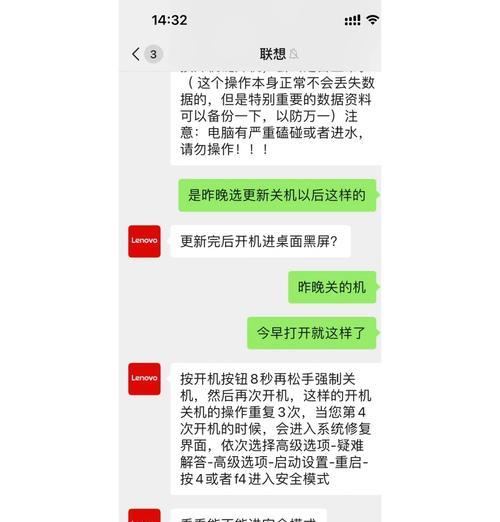
软件无响应可能是由于硬件故障引起的。运行Windows内置的“磁盘检查”工具,以自动修复硬盘上的文件系统错误。对于物理硬盘损坏,则可能需要更换硬盘。同样,运行内存检测工具(例如Windows内存诊断工具)来检查是否有内存条故障,并根据情况更换或重新安装内存条。
电脑可能因为病毒或恶意软件入侵而出现系统崩溃、软件无响应的情况。使用可靠的防病毒软件进行全面扫描,并进行清理。市面上有很多优秀的杀毒软件提供免费版本,比如360安全卫士、腾讯电脑管家等。
如果上述方法都不能解决问题,则需要考虑进行系统还原或重装。使用系统还原功能,恢复到电脑出现问题之前的一个时间点。如果系统还原依旧无效,备份重要文件后,可选择通过安装盘或U盘等方式重新安装操作系统。记得在安装前备份重要数据,并确保安装官方的、最新的操作系统版本。
面对复杂的电脑故障,自己可能难以应对。这时可以联系电脑制造商的客服热线或技术支持。专业电脑维修店也可以提供诊断维修服务,但请确保选择正规、信誉良好的商家。
电脑黑屏与软件不响应的问题往往可以预防。定期进行系统更新、安装防病毒软件、备份重要数据、定期进行硬盘和内存检测、避免非官方渠道下载不信任的软件等,都是有效的预防措施。
综合以上,电脑黑屏时软件无响应问题涉及到多个方面,包括硬件、软件、系统操作等。通过一步步排查与解决,大多数人可以自己动手修复。然而,如果问题依旧复杂或持续存在,寻求专业的技术支持是明智之举。正确的维护与及时的故障处理,将有助于保证电脑长期稳定地运行。
标签: 电脑黑屏
版权声明:本文内容由互联网用户自发贡献,该文观点仅代表作者本人。本站仅提供信息存储空间服务,不拥有所有权,不承担相关法律责任。如发现本站有涉嫌抄袭侵权/违法违规的内容, 请发送邮件至 3561739510@qq.com 举报,一经查实,本站将立刻删除。
相关文章

在使用电脑的过程中,遇到黑屏现象是非常令人头疼的问题。尤其是当系统崩溃到无法从硬盘启动,而手边又没有U盘等启动盘时,重装系统似乎变得尤为困难。但别担心...
2025-04-03 5 电脑黑屏

当您的电脑出现黑屏无法启动时,这不仅会困扰您使用电脑进行工作、学习或娱乐活动,同时也可能暗示了电脑存在的硬件或软件问题。凯迪仕电脑用户在遇到此类问题时...
2025-04-03 2 电脑黑屏

在利用优酷等在线流媒体平台观看视频时,偶尔会遇到电脑黑屏的问题,这可能是由于软件冲突、显卡驱动问题、系统故障等多个原因导致。本文将为您提供一整套解决方...
2025-04-03 1 电脑黑屏

台式电脑黑屏设置方法是什么?如何快速进入黑屏模式?台式电脑作为日常办公和娱乐的重要设备,随着使用时间的增长,用户经常会遇到需要将电脑设置为黑屏模式...
2025-04-02 4 电脑黑屏

电竞玩家在享受游戏乐趣的同时,经常可能遇到电脑黑屏的突发状况。这不仅影响游戏体验,还可能造成数据丢失和硬件损害。本文将结合SEO优化的要求,为你提供一...
2025-04-02 7 电脑黑屏

电脑作为我们日常工作和生活中的重要工具,其稳定运行至关重要。但有时会遇到一些令人头疼的问题,比如电脑黑屏两秒的情况。这看似短暂的时间,往往会影响到我们...
2025-04-02 4 电脑黑屏